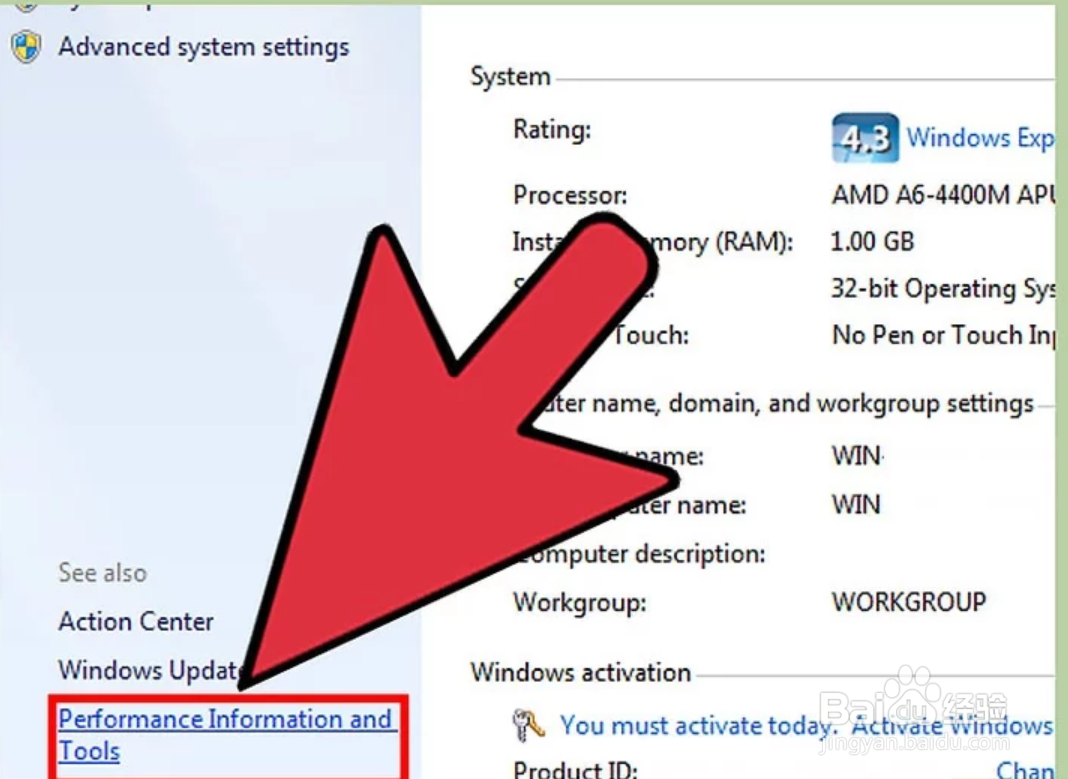1、检查是否有更新。更新操作系统、程序和应用,可以修复漏洞,改善笔记本电脑性能和运行速度。按下面的方法手动检查更新:点击“开始”,点击“所有程序”,然后点击“Windows update(更新)”。点击“检查更新”,Windows会搜索可用的更新。选择“安装更新”。
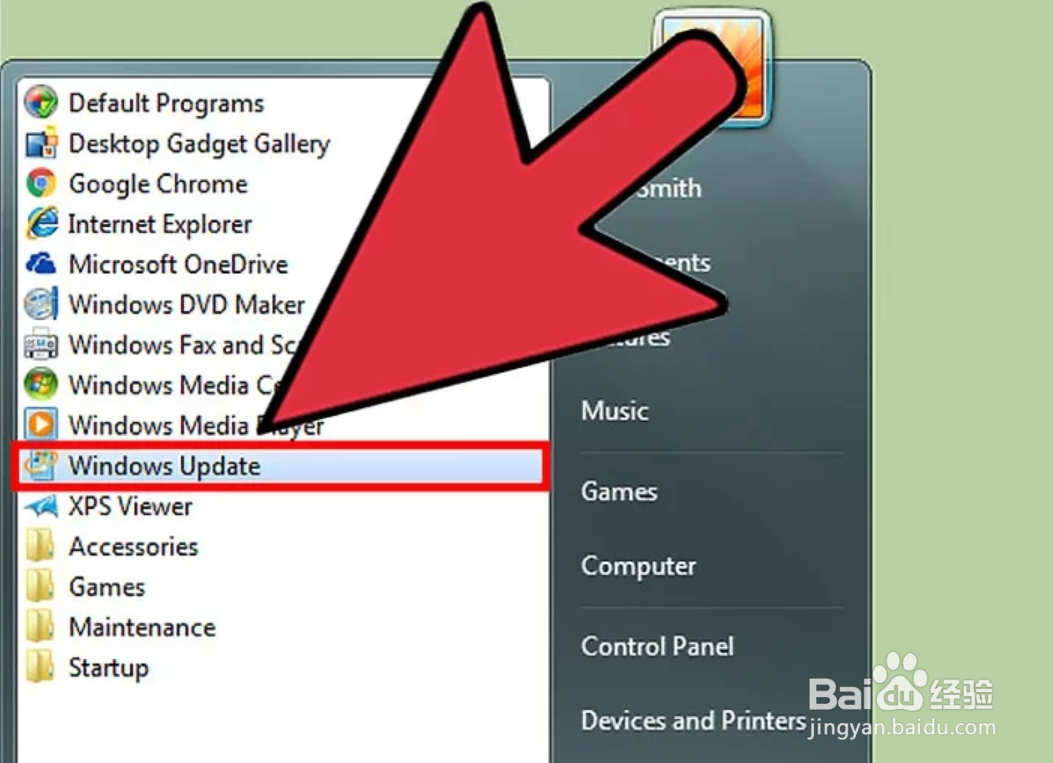
2、整理磁盘碎屡阽咆忌片。随着你使用和移动保存在磁盘的文件,它们会慢慢变成碎片,被分散到不同的地方,而不是连续排列在一起。这导致电脑无法迅速打开文件。虽然磁湮钣蜮萦盘会按照设定的时间自动整理碎片,不过你也可以自己手动进行这项操作。点击“开始”按钮,在搜索框中输入“磁盘碎片整理程序”。从搜索结果中,选择“Disk Defragmenter(磁盘碎片整理程序)”。选择你要整理碎片的磁盘,点击“分析磁盘”。出现提示时,输入管理员密码。点击“整理磁盘碎片”。出现提示时,输入管理员密码。

3、清理磁盘。运行Windows的磁盘清理工具,轻松找到并删除磁盘中无用的文件、程序和应用。删除这些文件可以释放更多内存,使电脑运行得更快。选择“开始”按钮,在搜索框中输入“Disk Cleanup(磁盘清理)”。从搜索结果中,选择“磁盘清理”。选择你想要清理的磁盘,点击“确认”。选择“删除文件”。
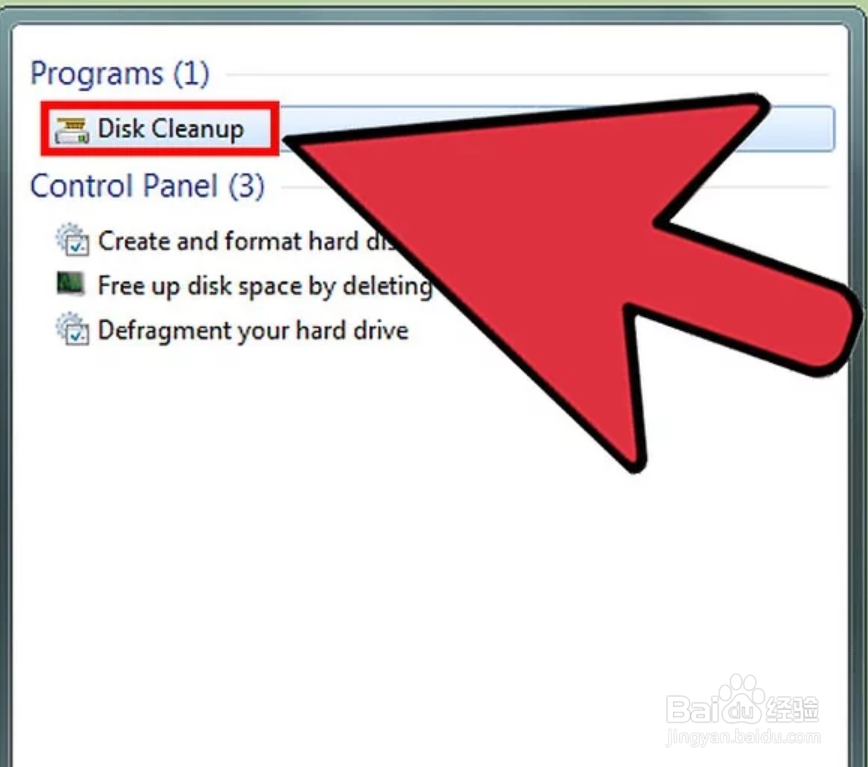
4、禁用砷啼硎实视觉效果。Windows自带一些默认启用的动画效果。禁用它们可以改善笔记本电脑的运行速度。点击“开始”按钮,选择“控制面板”。选择“系统和维护”,然后选择“Perform锾攒揉敫ance Information and Tools(性能信息和工具)”。选择“调整视觉效果”,然后选择“自定义”。取消勾选所有动画效果旁边的方框,然后点击“应用”。